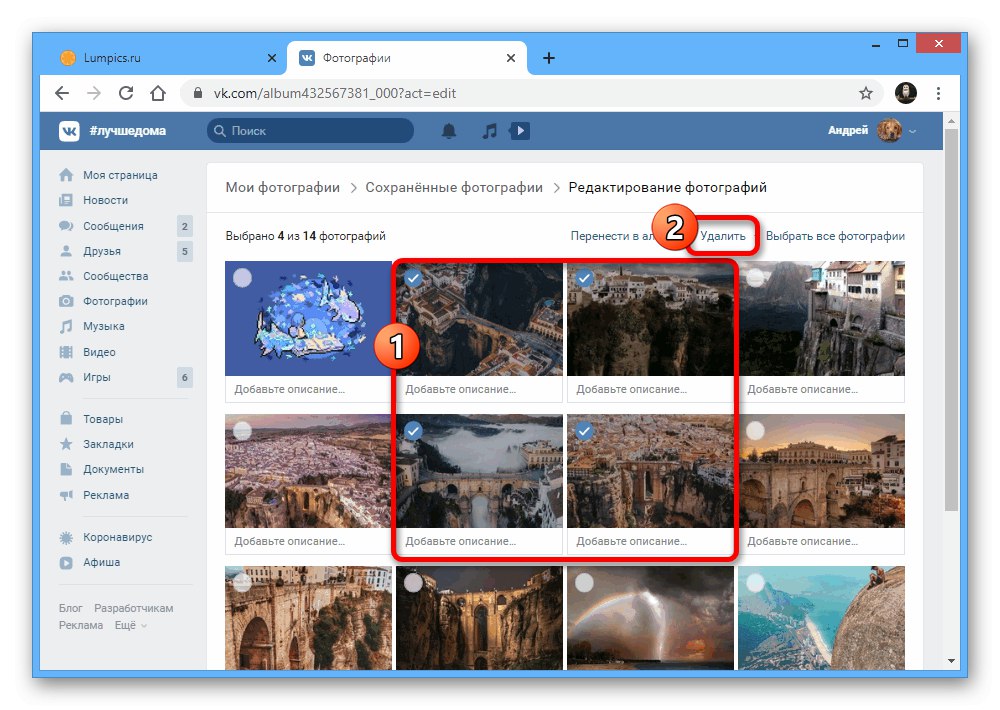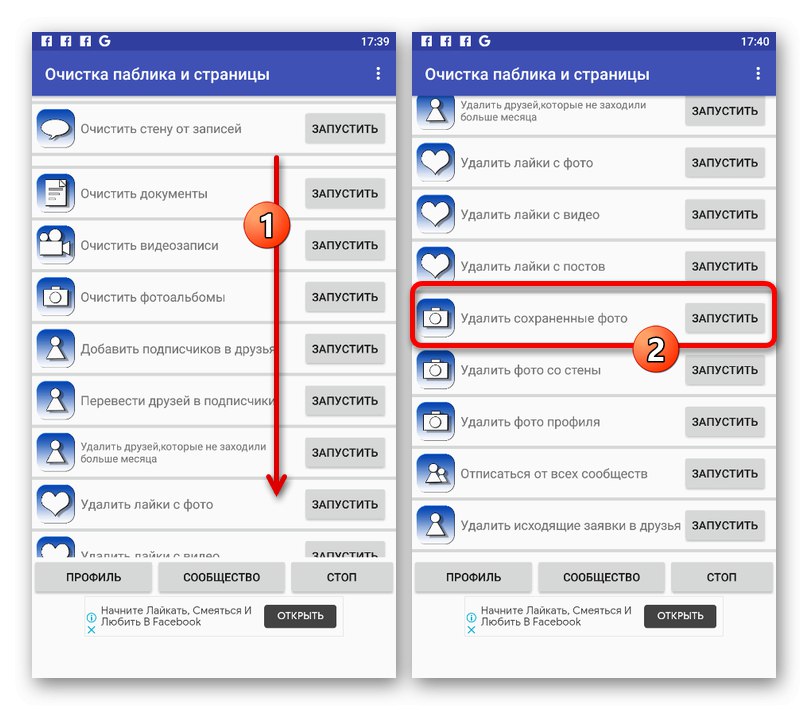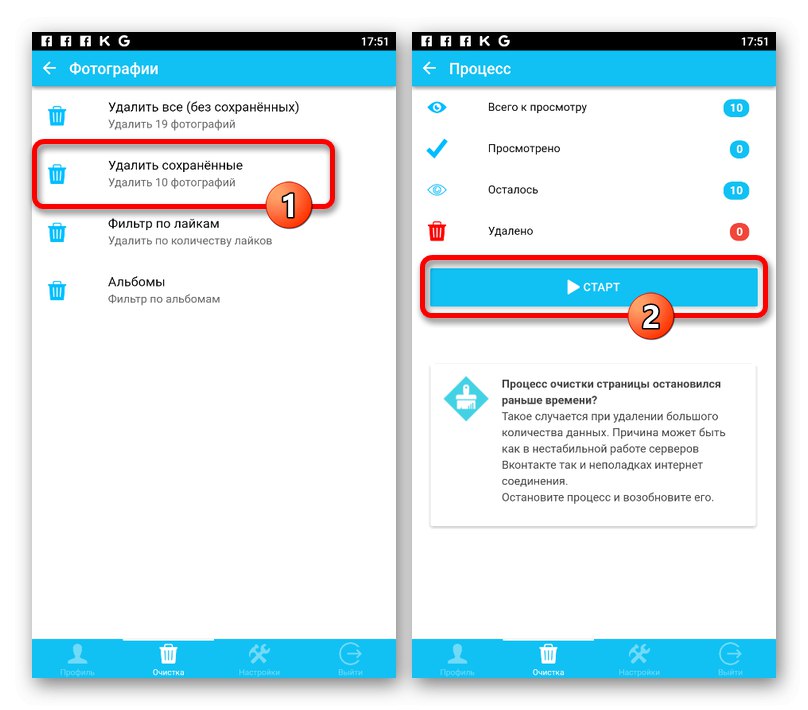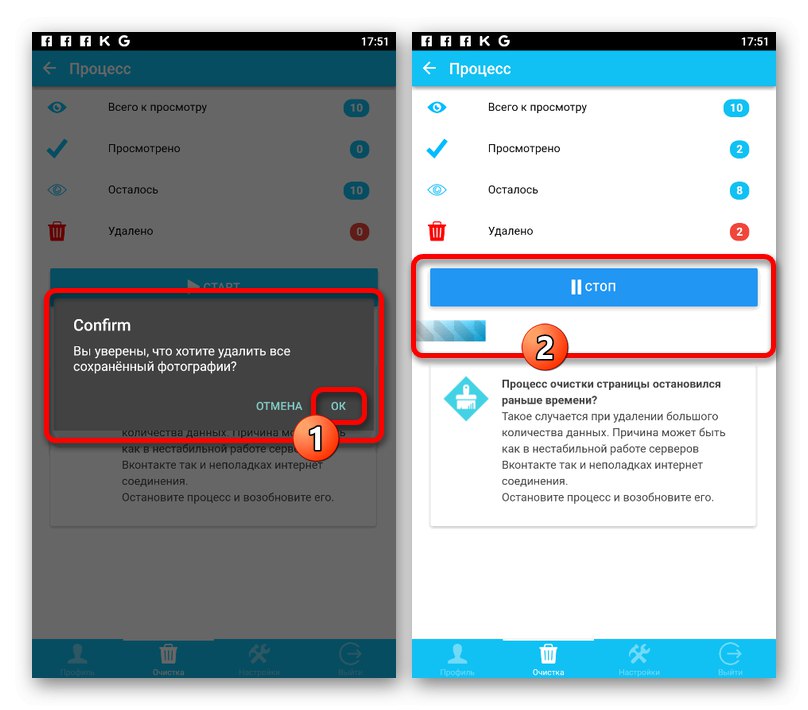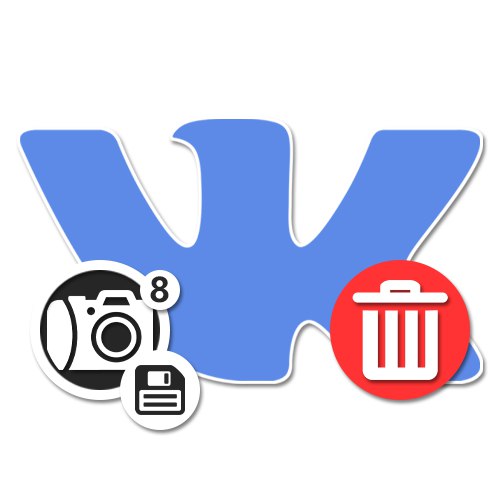
Варіант 1: Веб-сайт
На сайті соціальної мережі ВКонтакте «Збережені фотографії» являють собою особливий різновид зображень, що не були завантажені на сайт, а всього лише додані з якогось іншого місця. При цьому, незважаючи на даний аспект, зробити масове видалення таких фотокарток можна як сторонніми, так і стандартними засобами.
Спосіб 1: Вибір і видалення
За замовчуванням повна версія соцмережі надає всередині кожного фотоальбому ряд інструментів, включаючи моментальне виділення і видалення. Це цілком можна використовувати і в сохраненках для вирішення поставленого завдання.
- Через основне меню сайту відкрийте сторінку «Фотографії» і в нижній частині основного блоку розгорніть список "Показати всі".
- Серед з'явилися фотоальбомів виберіть «Збережені фотографії». Зверніть увагу, що наступний крок можна пропустити, якщо клікнути по іконці олівця в правому куті.
![Перехід до Збереженою фотографій на сайті ВКонтакте]()
Якщо ви просто перейшли до перегляду даної папки, під назву у верхній частині вікна браузера клікніть по посиланню «Редагувати альбом».
- Натискаючи лівою кнопкою миші по превью зображень, зробіть виділення, встановивши галочки в лівому верхньому кутку.
![Процес вибору збережених фотографій на сайті ВКонтакте]()
В якості альтернативи можете скористатися опцією «Вибрати всі фотографії», Щоб моментально встановити виділення на кожній фотокартці незалежно від кількості.
- Так чи інакше завершивши процедуру вибору, скористайтеся посиланням "Видалити" і підтвердіть дію через спливаюче вікно.

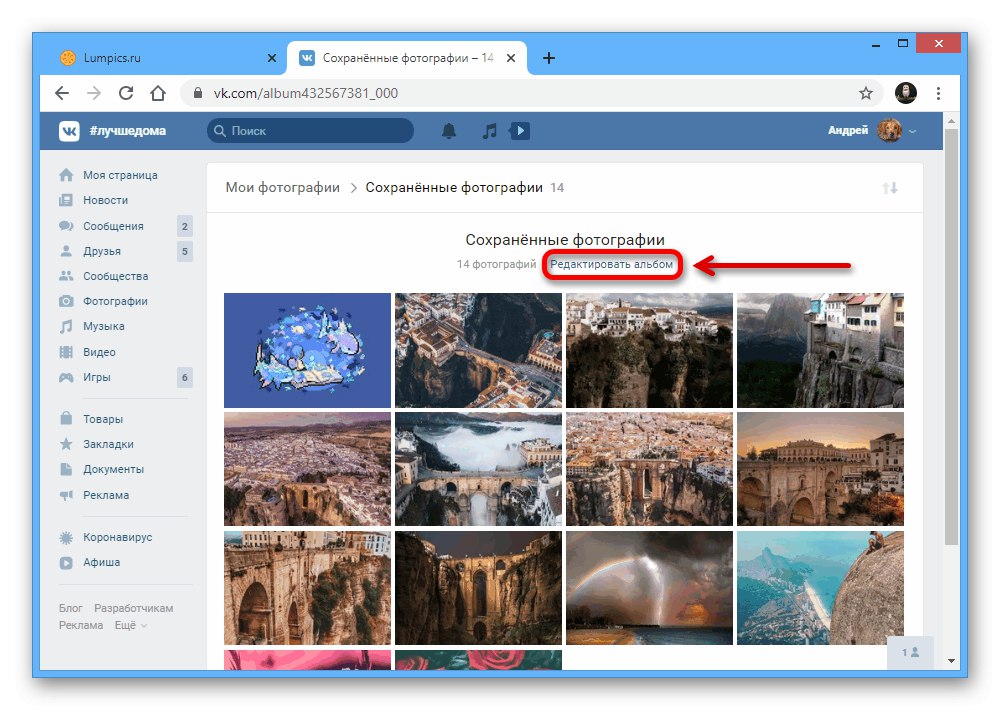
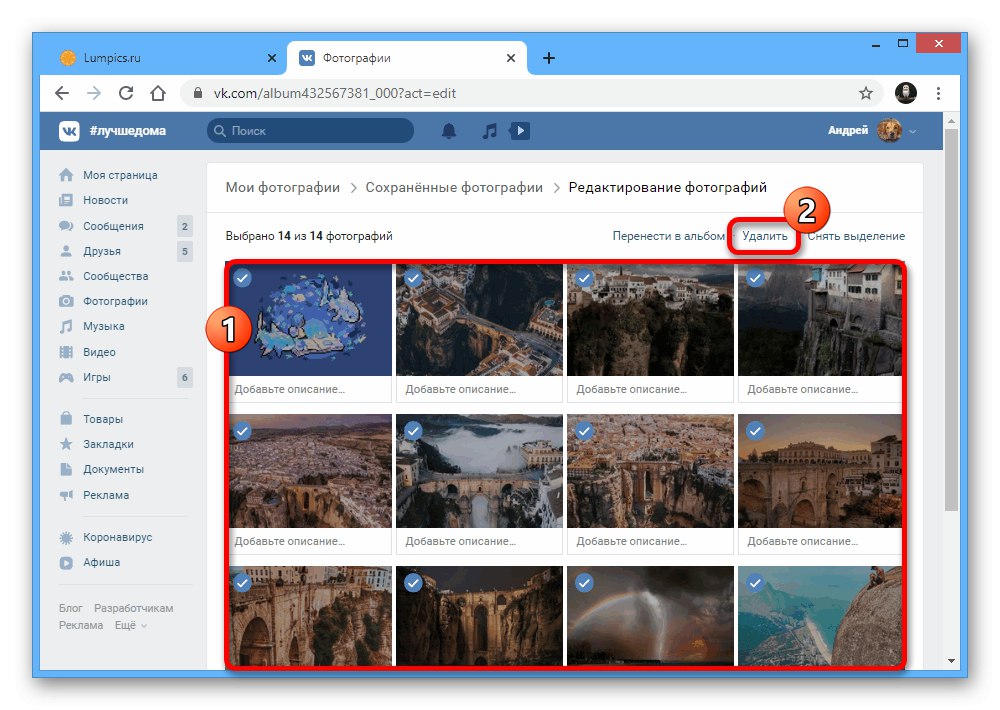
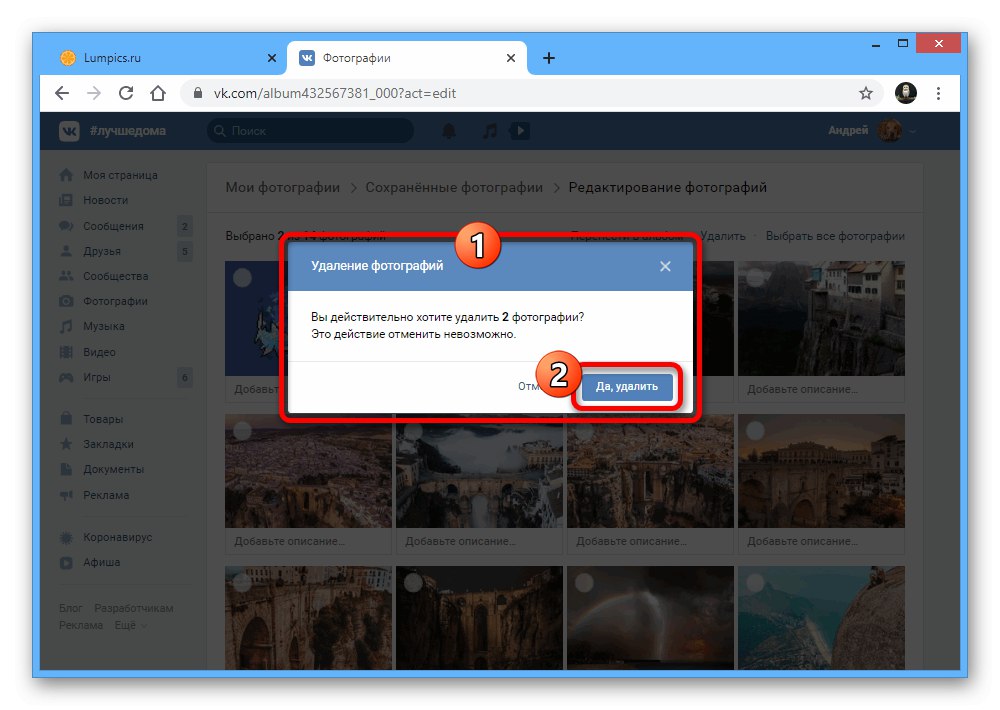
Описані дії дозволять досить швидко провести видалення збережених фотокарток практично без обмежень по кількості. Але не забувайте, що після цього відновити знімки буде неможливо.
Спосіб 2: Додаток для перенесення
На веб-сайті ВКонтакте в якості альтернативи можна скористатися внутрішнім додатком «Перенесення фото», Яке відмінно комбінується зі стандартами можливостями видалення альбомів. У випадку з «Записали фотографіями» процедура мало чим відрізняється від очищення інших варіантів.
Перейти в офіційне співтовариство додатки
- Відкрийте групу розглянутого кошти за представленою вище посиланням, знайдіть блок «Додатки» і клікніть по напису «Перенесення фото». Також можна виконати прямий перехід за адресою.
- Перемістившись на сторінку «Перенесення фото», В блоці «Звідки» встановіть значення «Мої альбоми» і в другому списку виберіть «Збережені фотографії». В цілому, параметри повинні бути такими ж, як на представленому скріншоті.
- У другому блоці «Куди» скористайтеся кнопкою «Створити», заповніть поле «Назва», Вказавши будь-яке ім'я, і натисніть «Створити». Якщо у вас вже є папка, яку можна видалити, замість додавання можете зробити вибір через список, що випадає.
- По черзі клацніть лівою кнопкою миші по картках з альбому «Збережені фотографії», Виконавши виділення червоною рамкою. Крім цього, тут передбачений пункт "Усе" у рядку «Виділити / прибрати», Що дозволяє моментально вибрати кожен знімок.
- Розібравшись з відмітками, поверніться в самий початок і скористайтеся кнопкою «Перемістити».
- Тепер, щоб зробити видалення, відкрийте розділ «Фотографії» через основне меню веб-сайту і виберіть недавно створену або обрану папку з блоку «Куди».
- Під рядком з назвою директорії скористайтеся посиланням «Редагувати альбом».
- Натисніть кнопку "Видалити" в правому верхньому кутку сторінки і підтвердіть дію. Також можете використовувати опції, аналогічні першим варіантом вирішення.
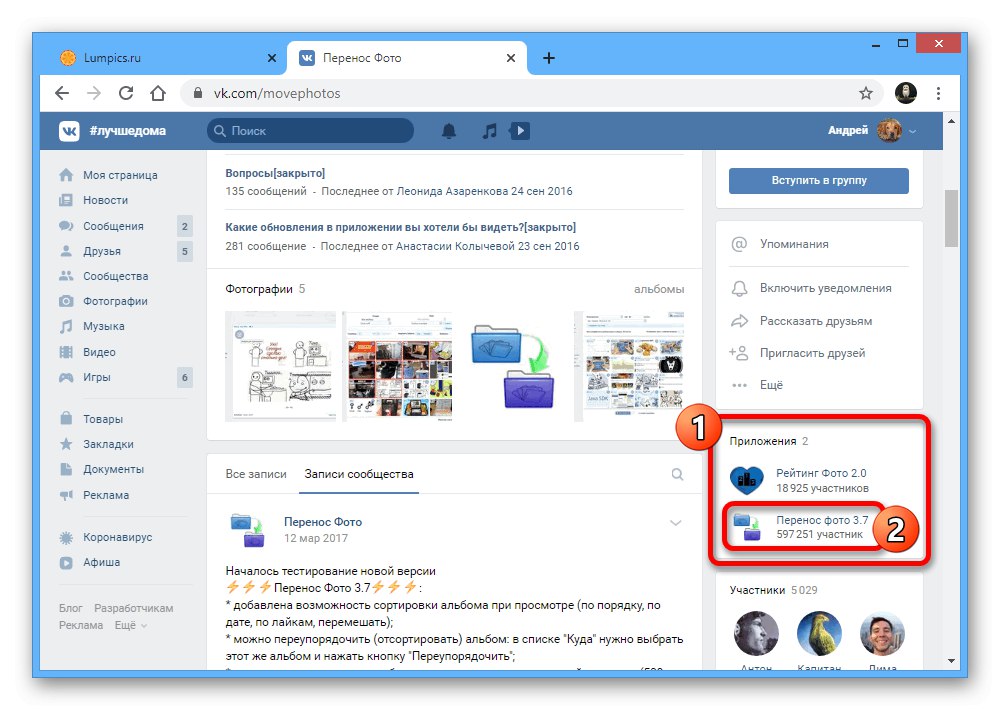
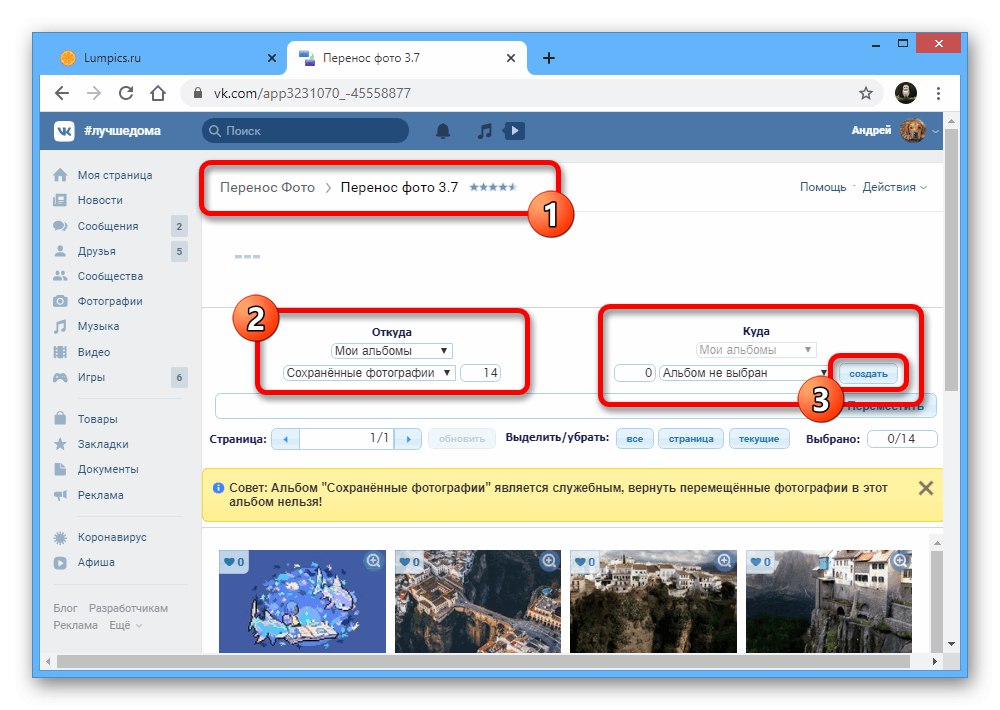
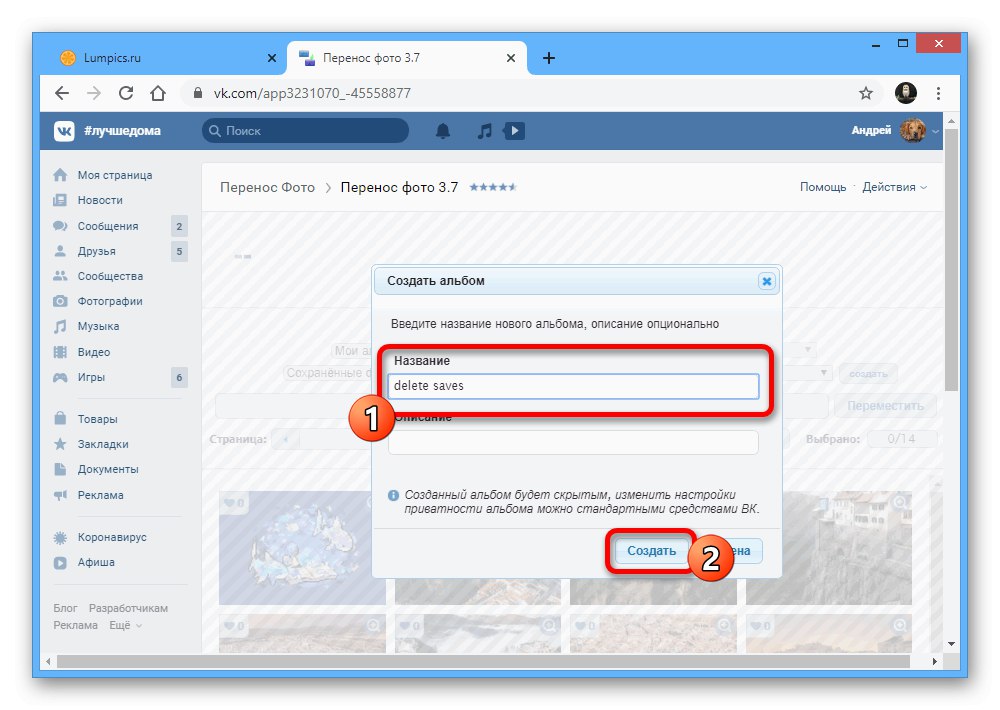
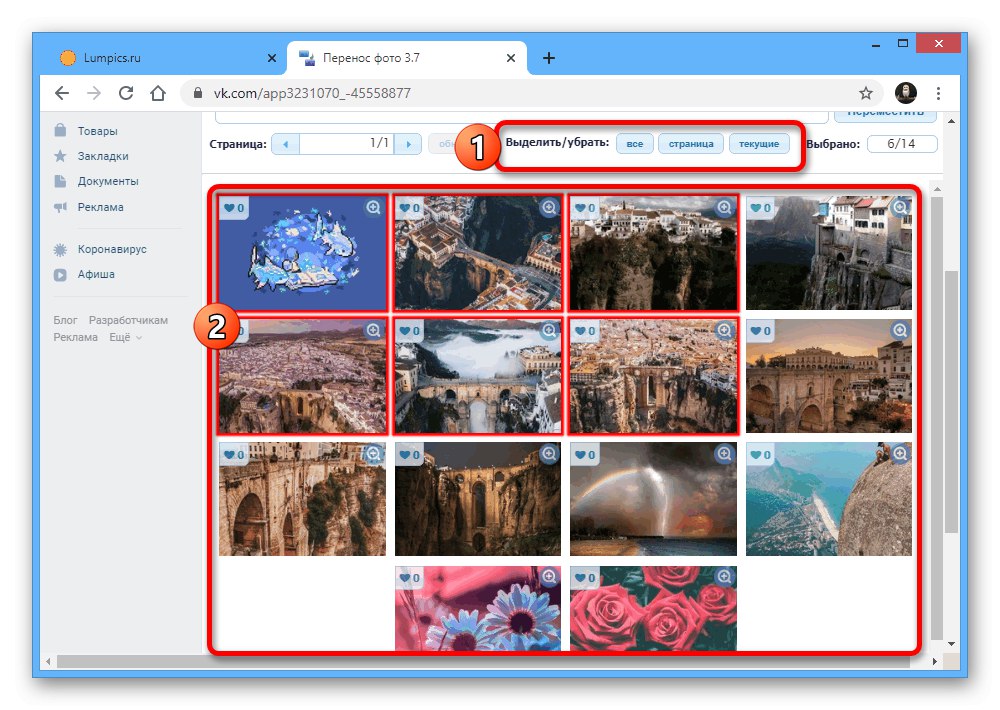
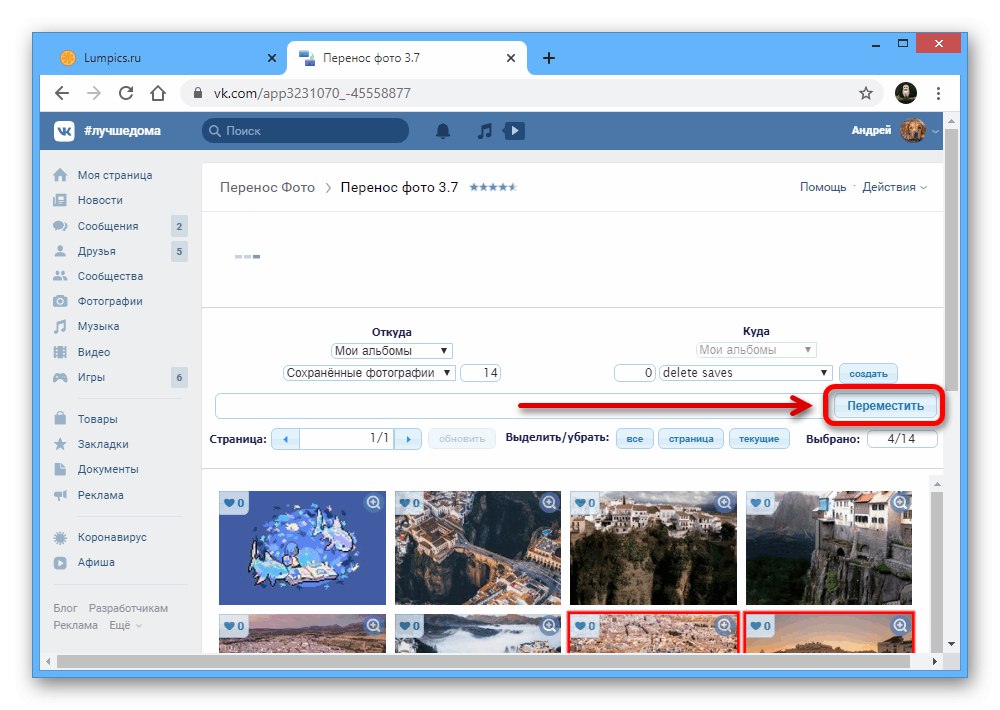
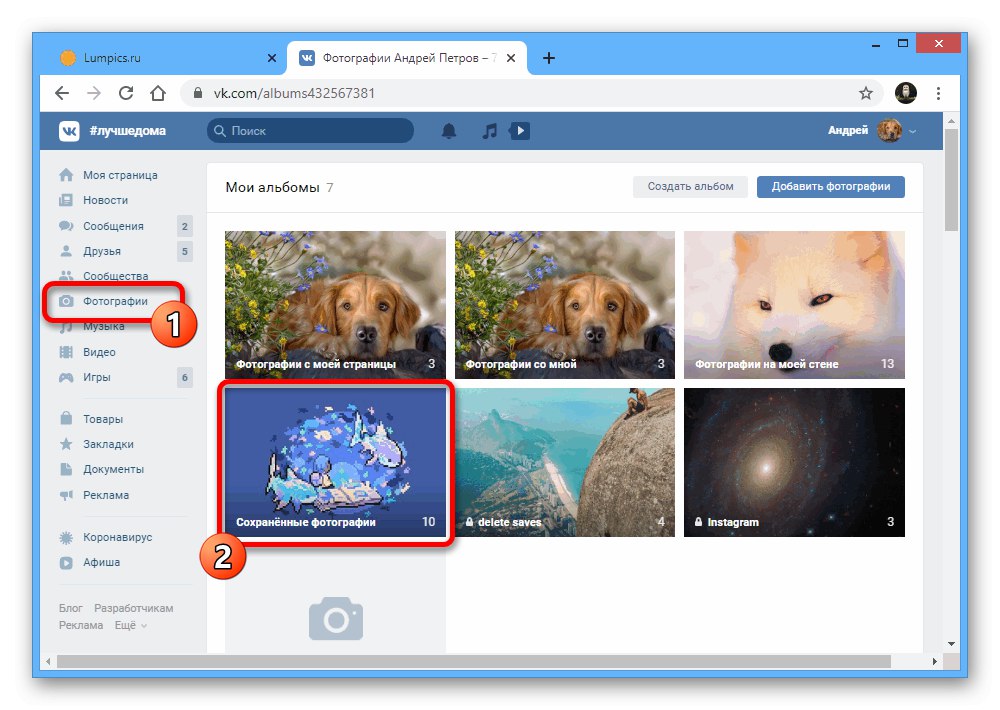
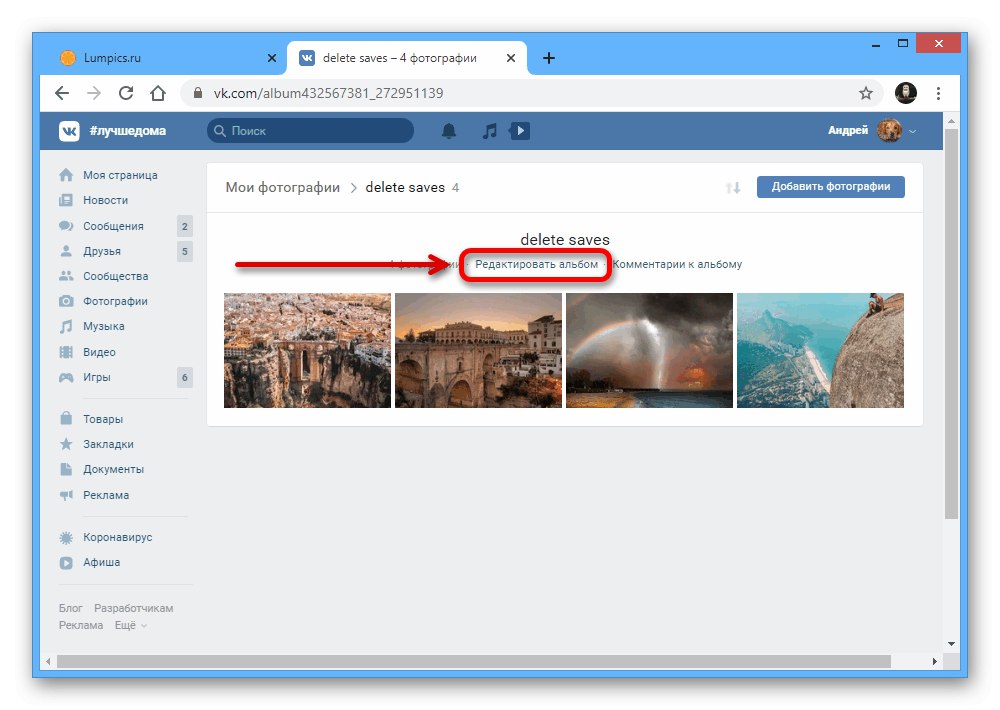
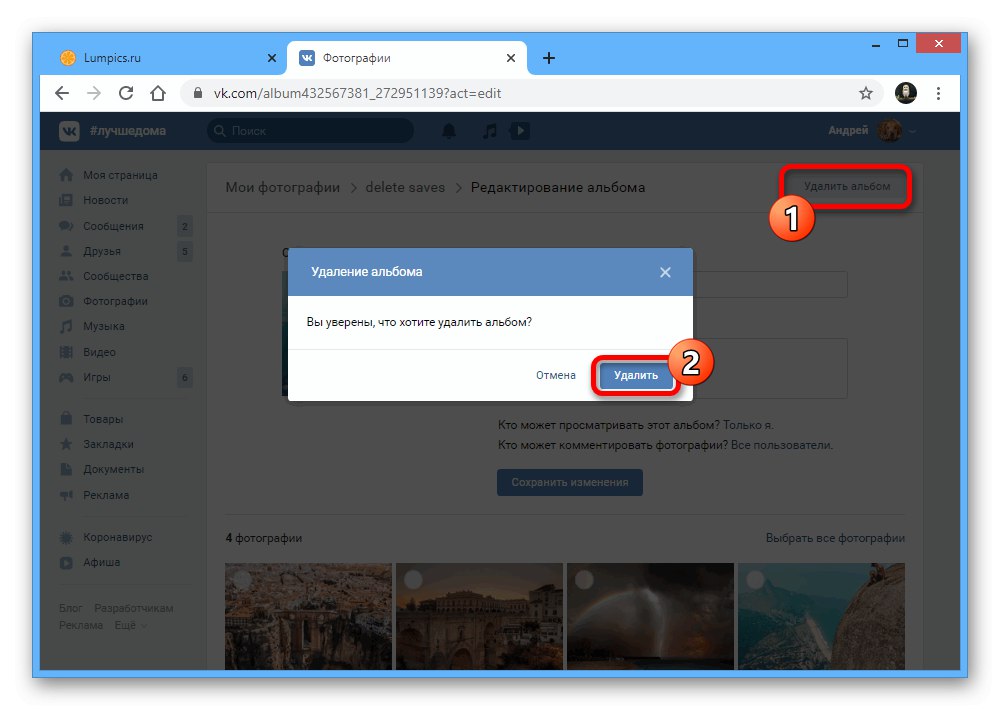
Даний спосіб, як видно, вимагає куди більше дій, але при цьому напевно не викличе помилок при обробці величезної кількості карток.
Спосіб 3: Консоль браузера
Крім внутрішніх засобів соціальної мережі, для видалення сохраненок цілком можна скористатися спеціальним скриптом і консоллю веб-браузера. Рекомендуємо зверніть увагу на даний метод тільки якщо з іншими рішеннями з якихось причин виникають труднощі.
- За допомогою основного меню веб-сайту ВКонтакте відкрийте «Фотографії», Розгорніть повний список альбомів і виберіть «Збережені фотографії».
- У правому верхньому куті виберіть режим сортування «Показати в прямому порядку» і зробіть відкриття найпершої картки в режимі повноекранного перегляду.
- Клацніть в будь-якому зручному місці правою кнопкою миші і скористайтеся пунктом «Переглянути код». Також можете використовувати поєднання клавіш «CTRL + SHIFT + I» або «F12».
- на вкладці «Console» клікніть по текстовому полю і вставте наведений нижче код. Для запуску за допомогою клавіші «ENTER».
setInterval (delPhoto, 3000);
function delPhoto () {
a = 0;
b = 1;
while (a! = b) {
Photoview.deletePhoto ();
a = cur.pvIndex;
Photoview.show (false, cur.pvIndex + 1, null);
b = cur.pvIndex;
}
}Даний скрипт працює досить повільно і може викликати зависання браузера, однак при успішному завершенні обробки альбом буде очищений.
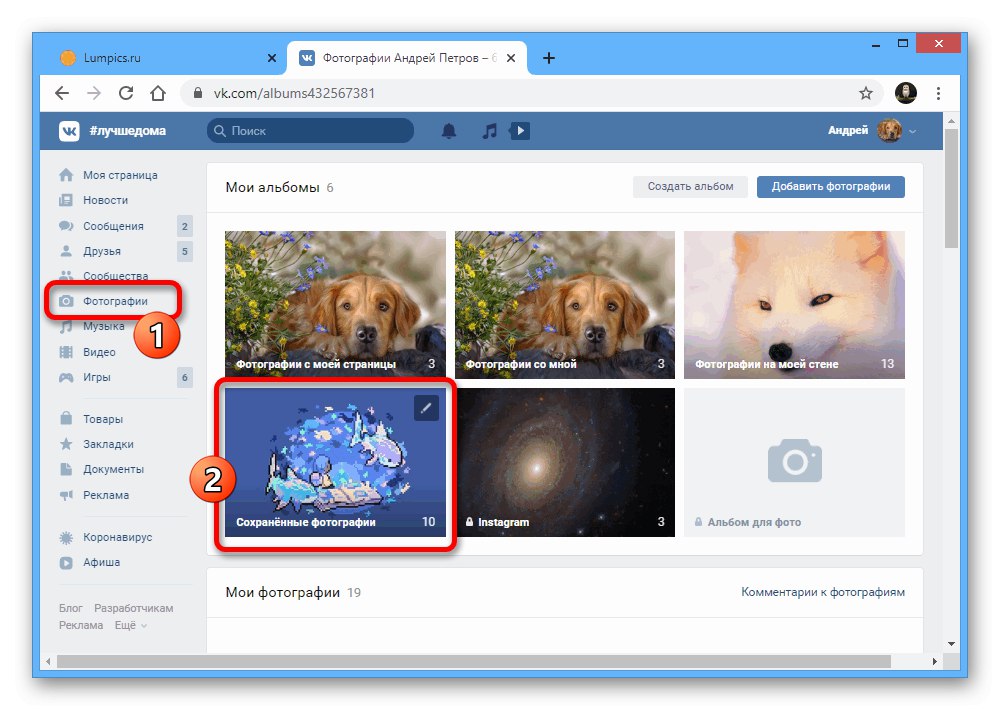
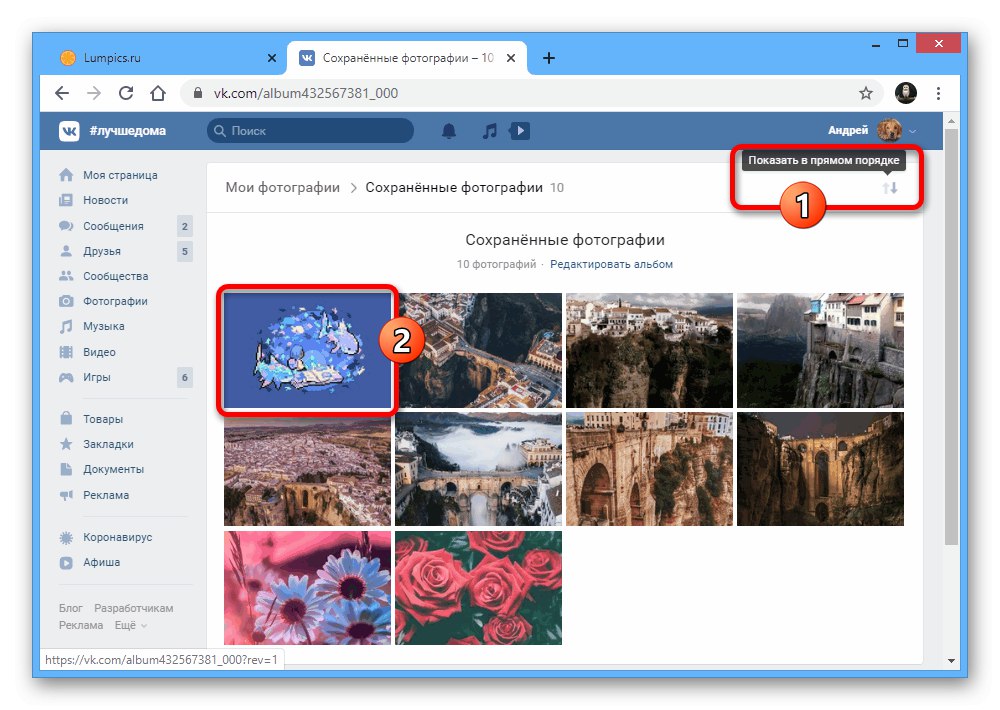

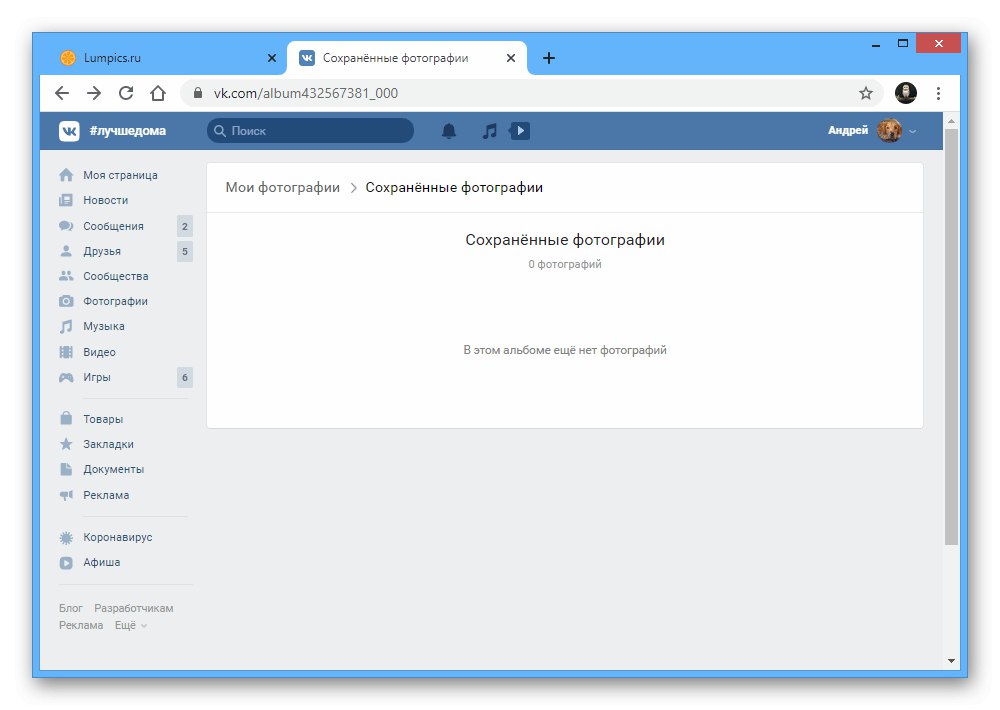
Якщо робити все точно по інструкції, видалення виконується досить легко. У процесі ж очищення найкраще періодично перезавантажувати вкладку і заново запускати скрипт, щоб уникнути проблем з внутрішнім захистом ВК.
Варіант 2: Мобільний додаток
На сьогоднішній день не вийде використовувати для зазначених цілей офіційне мобільний додаток, так само як і адаптовану під телефон полегшену версію веб-сайту через відсутність потрібних параметрів. Однак для пристроїв на популярних платформах все одно існують рішення у вигляді двох сторонніх програм.
VK Cleaner
Єдиним в рамках даної інструкції універсальним додатком, встановити яке можна на Android і iOS, є VK Cleaner. При цьому програма має незначні візуальні відмінності в залежності від використовуваної платформи, які не впливають на порядок дій.
Завантажити VK Cleaner з Google Play Маркета
Завантажити VK Cleaner з App Store
- Проведіть установку програми зі сторінки по одній з представлених посиланням і виконайте запуск.
- Відразу після цього повинен буде відкритися офіційний клієнт ВК з вимогою виконати авторизацію і надати додатком доступ до інформації зі сторінки.
- Розібравшись з підготовкою і опинившись в головному меню, знайдіть пункт «Видалити збережені фото» і натисніть «Запустити». Він також може бути вкладений в підрозділ «Фотографії».
![Пошук розділу Видалити збережені фотографії в додатку VK Cleaner]()
Дочекайтеся завершення процедури, статус якої відображається у вигляді смужки над зазначеним пунктом, і можете перевірити наявність збережених фотографій. У разі успіху альбом просто зникне.
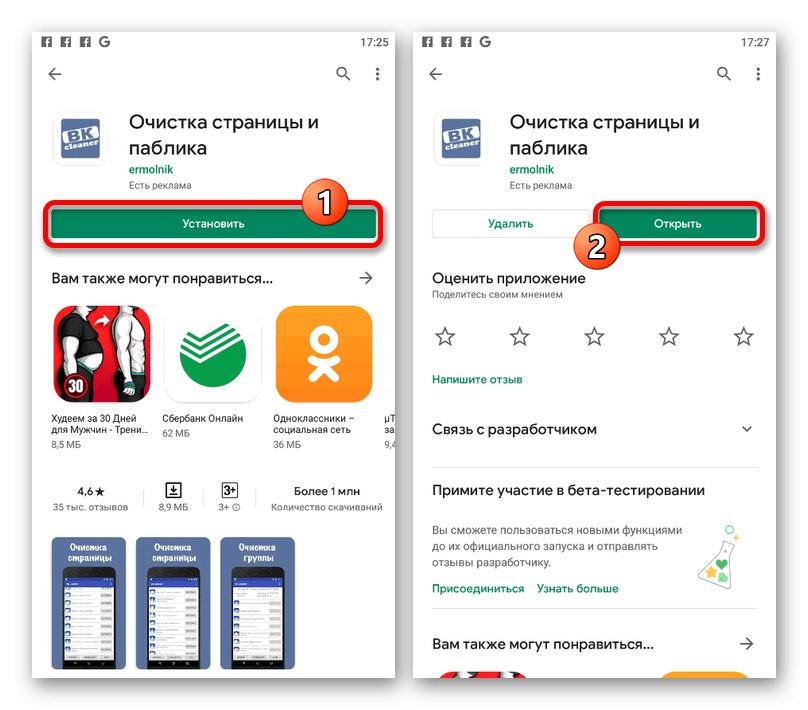
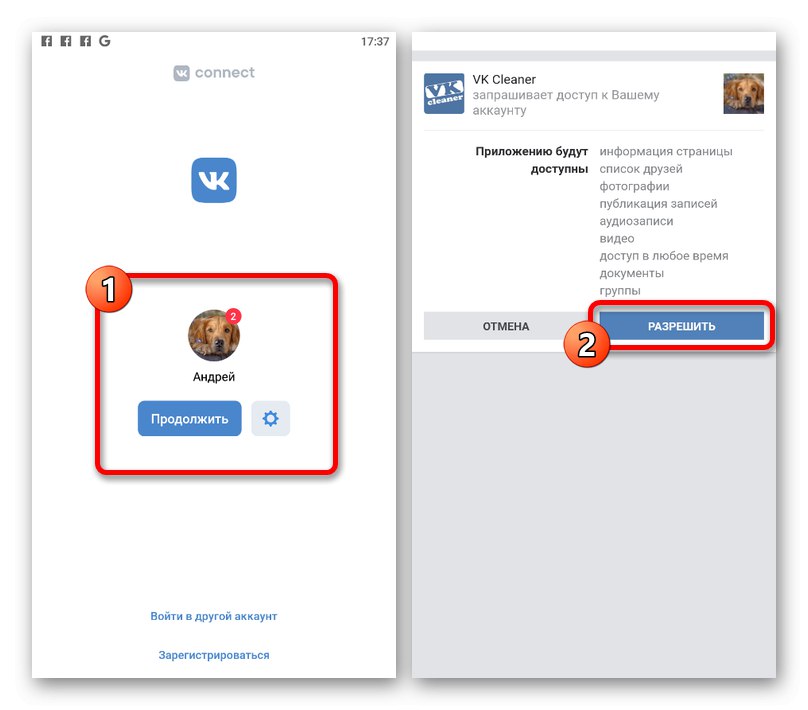
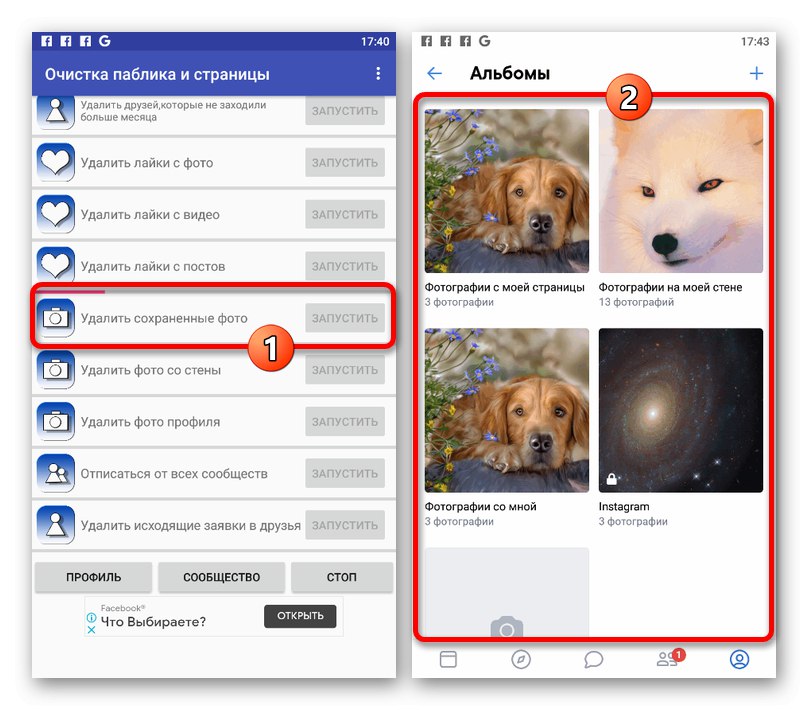
CleanerVK
Ще одна програма, але на цей раз доступна тільки для Android-пристроїв, надає у багатьох схожі функції з більш-менш зрозумілим інтерфейсом. В даному випадку очищення виконується на порядок швидше, і тому, якщо ви користуйтеся зазначеної платформою, рекомендуємо саме цей спосіб.
Завантажити CleanerVK з Google Play Маркета
- Завантажте програму з офіційної сторінки в магазині Google Play і натисніть «Відкрити».
- На екрані з формою авторизації виконайте вхід, використовуючи дані від облікового запису ВКонтакте. Також потрібно надати додатком доступ до сторінки.
- Після підготовки за допомогою нижнього меню відкрийте вкладку «Очищення» і виберіть «Фотографії».
- торкніться підрозділу «Видалити збережені» і натисніть «Старт» для запуску процедури.
![Перехід до видалення збережених фотографій в додатку CleanerVK]()
Дана дія необхідно буде підтвердити через спливаюче вікно.
![Процес видалення збережених фотографій в додатку CleanerVK]()
Про успішне видалення знімків з даної категорії вас оповісти додаток, продемонструвавши ще одне сповіщення на екрані.
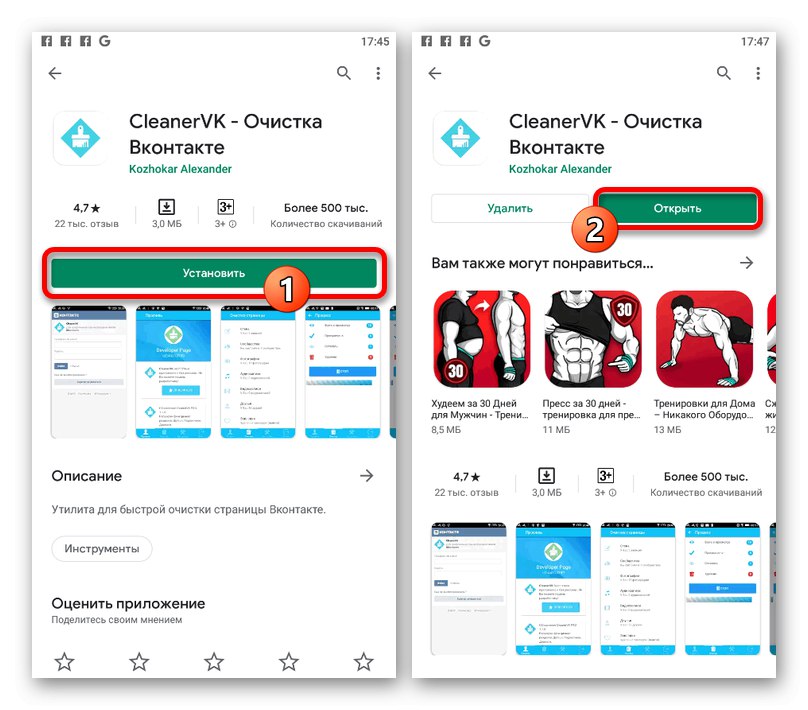
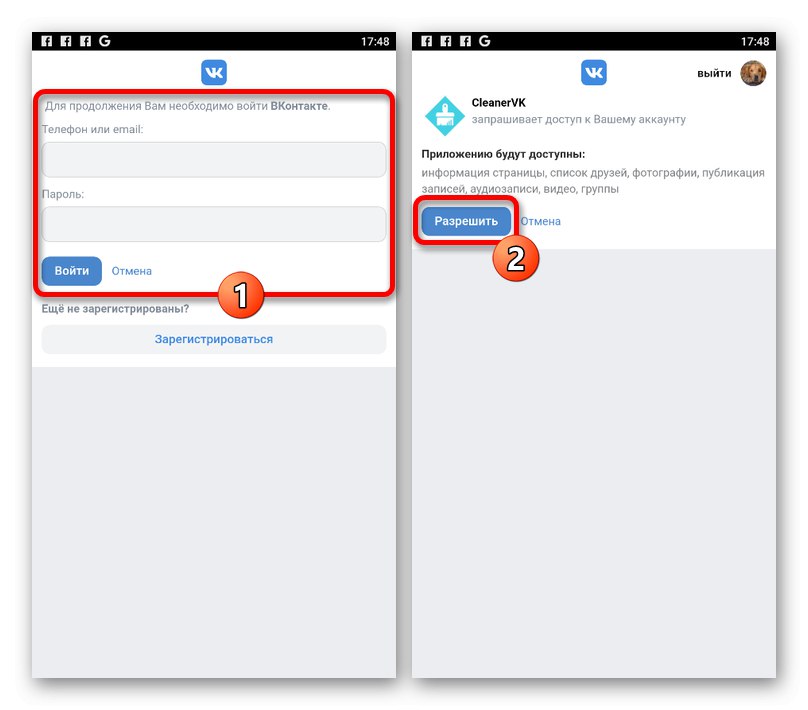
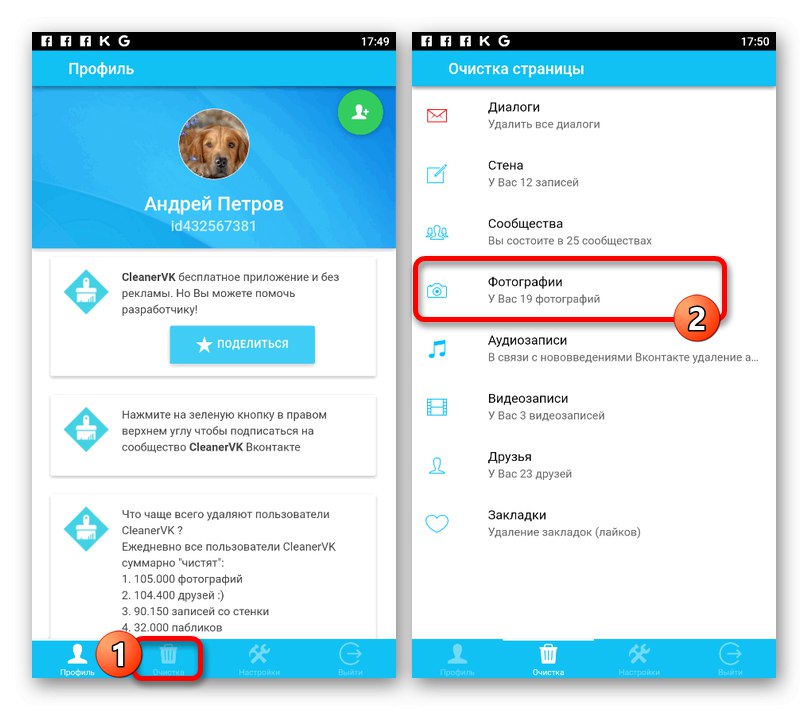
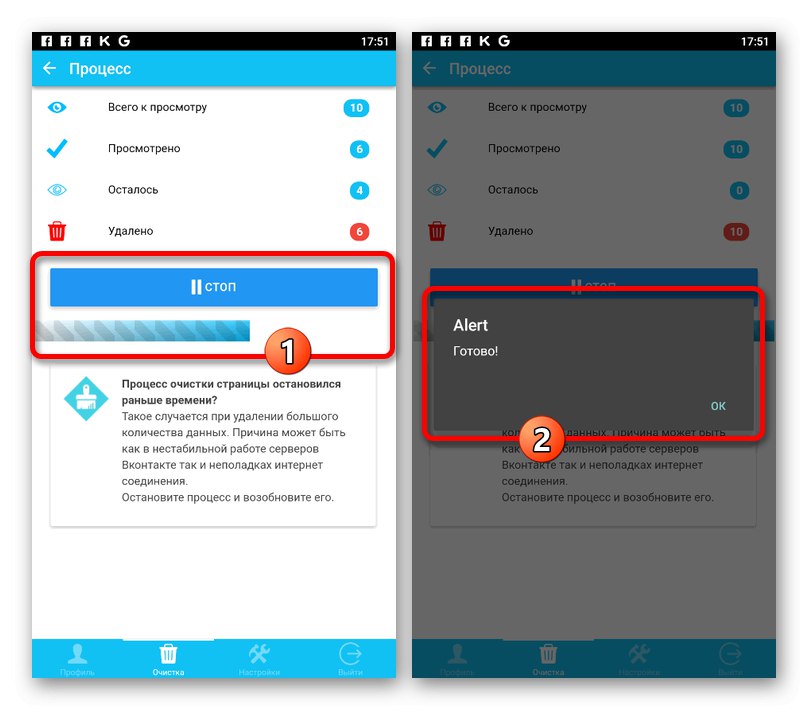
Ми зупинилися на цих двох програмах, але ви можете знайти і інші в App Store або Play Маркеті.